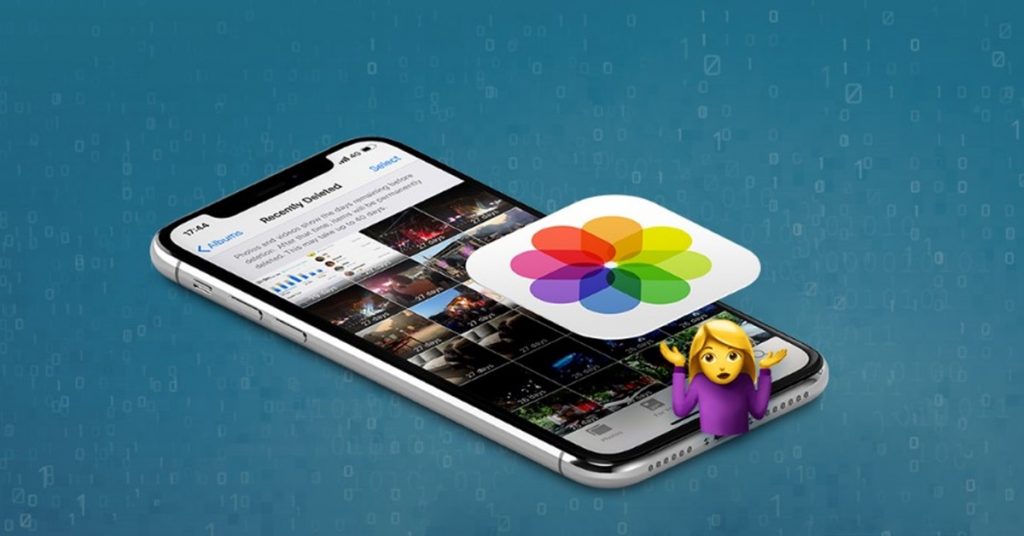Trong bài viết này, chúng tôi sẽ hướng dẫn bạn các cách khôi phục ảnh đã xóa trên iP để giúp bạn lấy lại những bức ảnh quan trọng. Các phương pháp được mô tả trong bài viết này có thể được áp dụng trên tất cả các mẫu iPhone.
Khôi phục ảnh đã xóa trên iPhone bằng ứng dụng Photo (Ảnh)
Theo mặc định, ảnh chụp bằng ứng dụng Camera trên điện thoại sẽ được lưu vào ứng dụng Photos. Nếu ảnh bị xóa, ảnh sẽ được chuyển đến thư mục Đã xóa gần đây, nơi ảnh sẽ tồn tại trong một thời gian, giúp bạn có cơ hội khôi phục ảnh bằng cách thực hiện theo các bước bên dưới:
- Mở ứng dụng Ảnh.
- Điều hướng xuống “Tiện ích” và chọn thư mục có nhãn “Đã xóa gần đây”. Nó sẽ hiển thị những hình ảnh được lên lịch xóa và bao lâu nữa cho đến khi chúng bị xóa vĩnh viễn khỏi iPhone. Theo Apple, ảnh đã xóa sẽ được lưu trong album “Đã xóa gần đây” trong 30 ngày.
- (Chỉ dành cho iOS 16 trở lên) Mở khóa album Đã xóa gần đây bằng Face ID hoặc Touch ID nếu được yêu cầu làm như vậy.
- Nhấn vào nút Chọn ở góc trên bên phải.
- Nhấn vào ảnh (hoặc các ảnh) bạn muốn khôi phục, sau đó nhấn vào vòng tròn có ba dấu chấm bên trong nằm ở góc dưới bên phải.
- Chọn tùy chọn “Khôi phục” và ảnh sẽ được khôi phục.
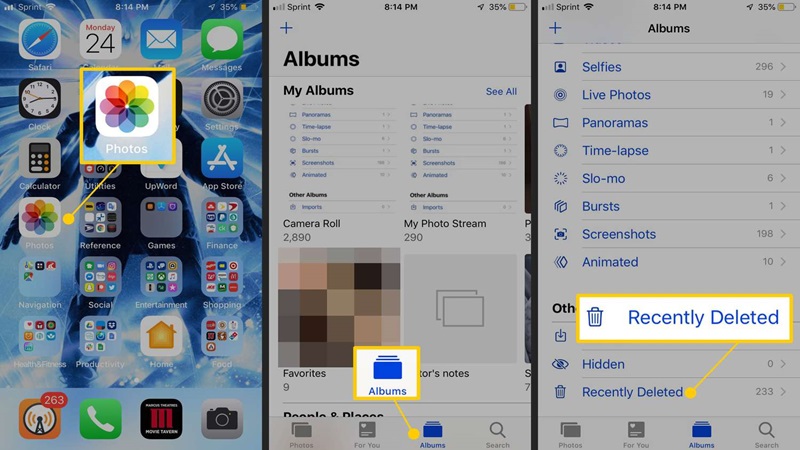
Các cách khôi phục ảnh đã xóa trên iP từ bản sao lưu iPhone
Sao lưu là lựa chọn tốt thứ hai để lấy lại ảnh đã xóa trên iPhone. Vì có nhiều cách khác nhau để sao lưu ảnh trên iPhone nên chúng tôi cung cấp hai giải pháp khác nhau và bạn có thể chọn giải pháp phù hợp nhất với mình.
Khi khôi phục ảnh đã xóa khỏi iPhone bằng bản sao lưu, hãy chú ý đến thời hạn của bản sao lưu của bạn. Luôn sử dụng bản sao lưu gần đây nhất mà bạn có nhưng không xóa tất cả các bản sao lưu cũ hơn. Bạn nên có nhiều bản sao lưu đề phòng trường hợp có sự cố xảy ra với bản sao lưu chính.
Khôi phục ảnh đã xóa bằng Finder
Kể từ thời điểm macOS Catalina xuất hiện, Finder là nền tảng chịu trách nhiệm sao lưu và khôi phục các dữ liệu trên iPhone của bạn. Nếu đây là lần đầu tiên bạn khôi phục từ bản sao lưu iPhone bằng Finder, bạn không có gì phải lo lắng vì Apple đã thực hiện quá trình này hoàn toàn không gây đau đớn.
Hãy làm theo các bước sau để khôi phục ảnh bị mất bằng Finder:
- Bước 1. Khởi chạy Finder.
- Bước 2. Kết nối máy tính với điện thoại iP của bạn.
- Bước 3. Chọn iPhone của bạn từ danh sách vị trí bên trái.
- Bước 4. Nhấp vào nút Khôi phục sao lưu nằm trong tab Chung.
- Bước 5. Chọn bản sao lưu bạn muốn khôi phục. Trong hầu hết các trường hợp, bạn nên chọn bản sao lưu mới nhất mà bạn có. Chỉ khi bạn biết rằng bản sao lưu mới nhất không bao gồm dữ liệu bạn đang cố khôi phục thì bạn mới nên chọn bản sao lưu sớm hơn.
- Bước 6. Nhấp vào nút Khôi phục để xác nhận rằng bạn đã sẵn sàng khôi phục iPhone của mình từ bản sao lưu đã chọn. Nhập mật khẩu của bạn nếu được nhắc làm như vậy.
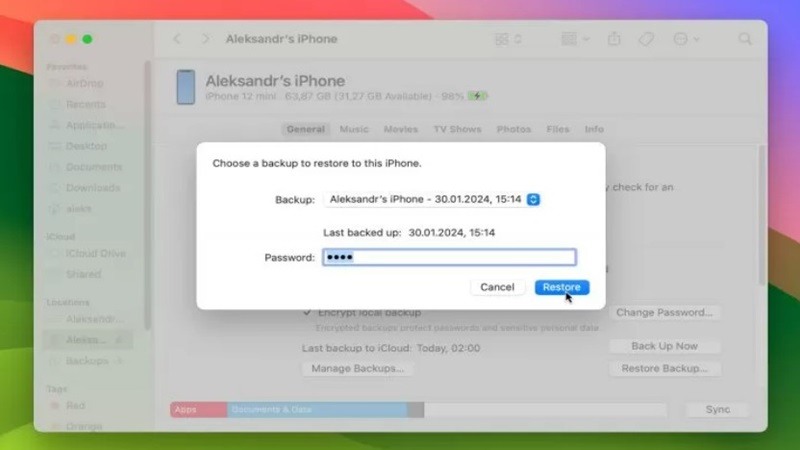
Cách khôi phục ảnh đã xóa trên iP từ bản sao lưu iTunes
Trên macOS Mojave trở về trước hoặc trên PC, bạn có thể khôi phục ảnh đã xóa từ bản sao lưu iTunes. Vì iTunes có thể làm được nhiều việc hơn ngoài việc khôi phục dữ liệu đã xóa khỏi bản sao lưu nên người dùng iPhone thường ngại tự mình thực hiện quá trình khôi phục. Nhưng với hướng dẫn của chúng tôi, bạn sẽ có thể lấy lại ảnh của mình chỉ bằng vài cú nhấp chuột.
Để khôi phục ảnh đã xóa từ bản sao lưu iTunes, hãy làm theo các bước sau:
- Bước 1. Mở iTunes.
- Bước 2. Sử dụng cáp chính hãng của Apple để kết nối iPhone với máy tính.
- Bước 3. Nhấn chọn “Khôi phục sao lưu”.
- Bước 4. Tìm và chọn bản sao lưu bạn cần khôi phục.
- Bước 5. Nhấp vào Khôi phục và đợi quá trình khôi phục kết thúc.
Kết luận
Trên đây là một số cách khôi phục ảnh đã xóa trên iP mà bạn có thể ứng dụng để lấy lại được những bức ảnh đã bị xóa khỏi thư viện ảnh của mình trên iPhone.